IntelliJ Idea 注释模板
IntelliJ Idea 注释模板
IntelliJ Idea 添加类文件注释
1.第一步 File ——>Settings——>Editor——>Life and Code Templates
PS:Class、Interface、Enum都适用这套模板
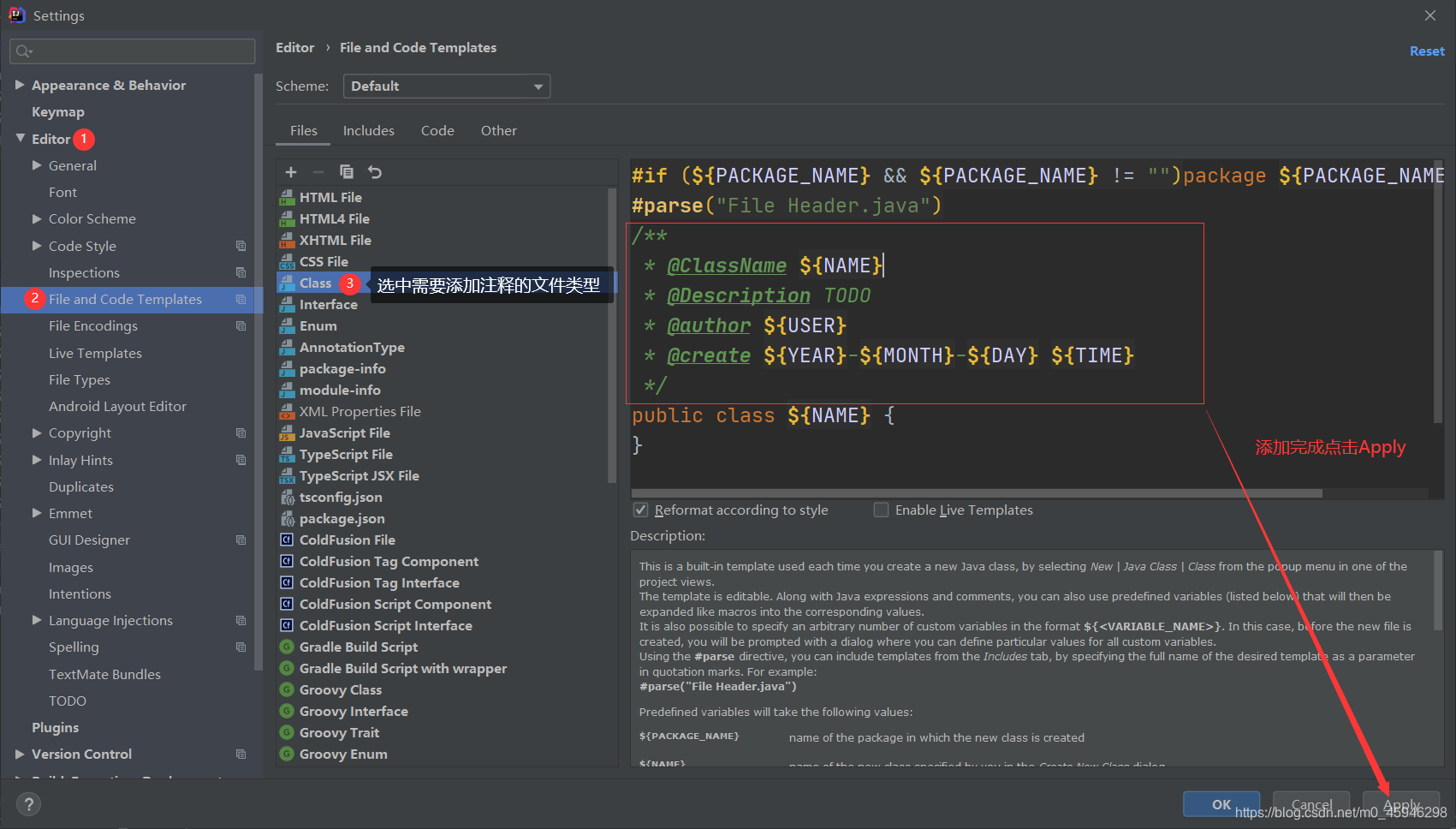
将模板复制到类文件中即可
#if (${PACKAGE_NAME} && ${PACKAGE_NAME} != "")package ${PACKAGE_NAME};#end
#parse("File Header.java")
/**
* @ClassName ${NAME}
* @Description TODO
* @author ${USER}
* @create ${YEAR}-${MONTH}-${DAY} ${TIME}
*/
public class ${NAME} {
}
到这就完成了,在新建文件的时候,注释会自动加上(附上效果图)
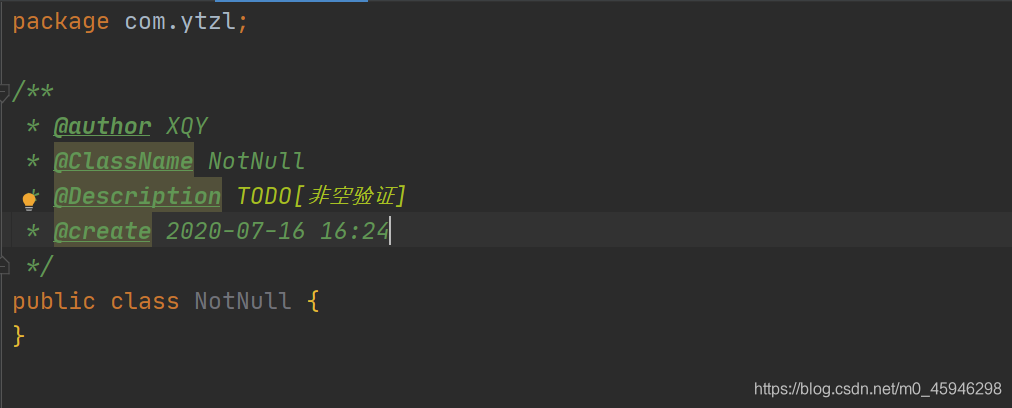
IntelliJ Idea 添加函数注释模板
1.第一步 File ——>Settings——>Editor——>Life Templates
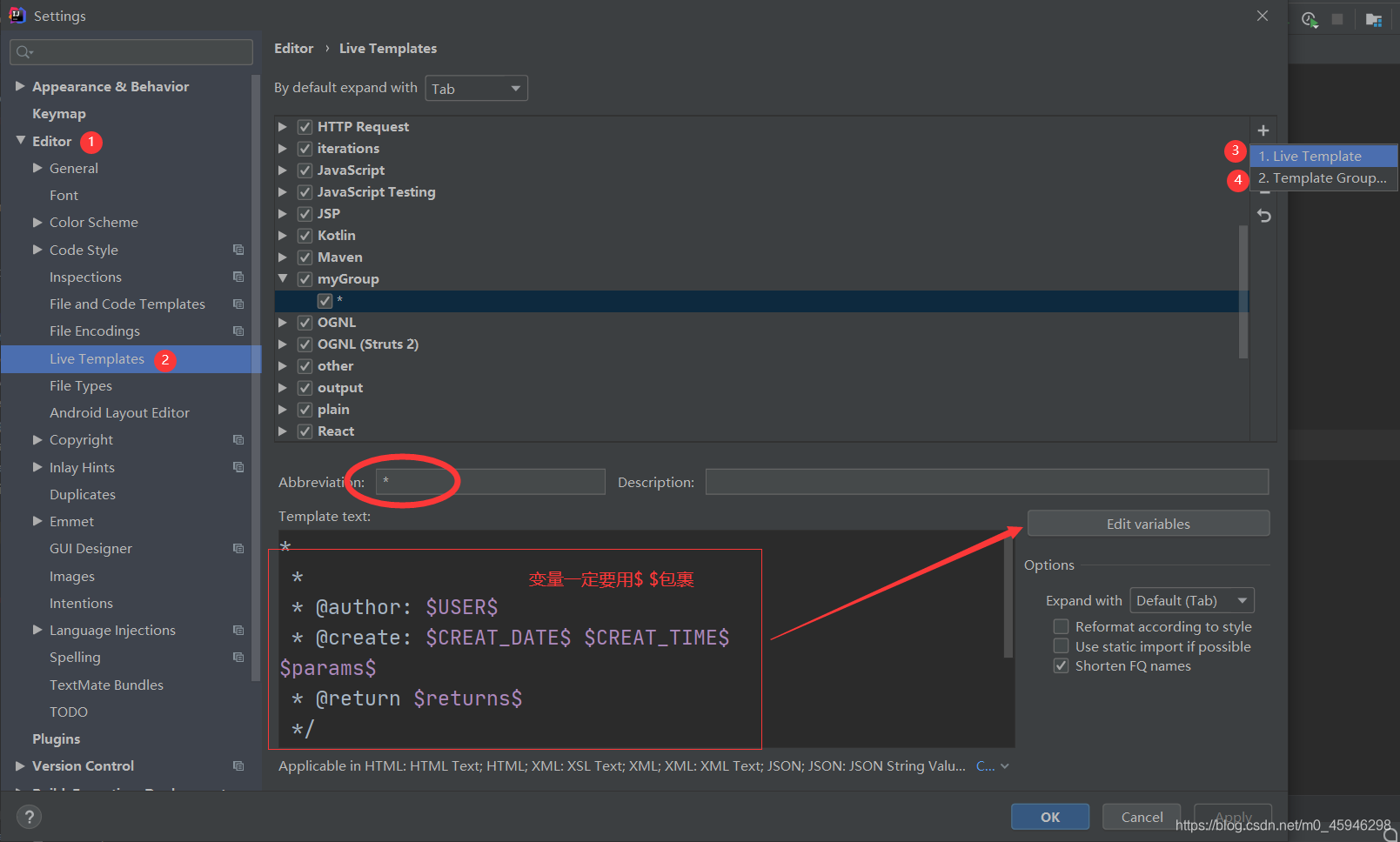
2.添加函数注释模板
下面展示一些 注释代码片。
*
*
* @author: $USER$
* @create: $CREAT_DATE$ $CREAT_TIME$
$params$
* @return $returns$
*/
3.点击Edit variables设置表达式和默认值
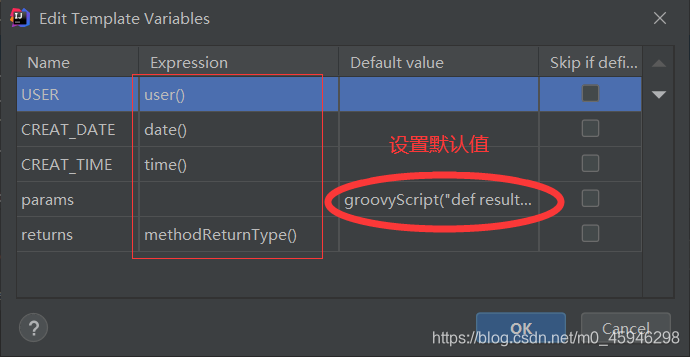
下面展示了 Params默认值
groovyScript("def result=''; def params=\"${_1}\".replaceAll('[\\\\[|\\\\]|\\\\s]', '').split(',').toList(); for(i = 0; i < params.size(); i++) {result+=' * @param ' + params[i] + ((i < params.size() - 1) ? '\\n' : '')}; return result", methodParameters())
⚠️设置完成后别忘了点击Apply保存
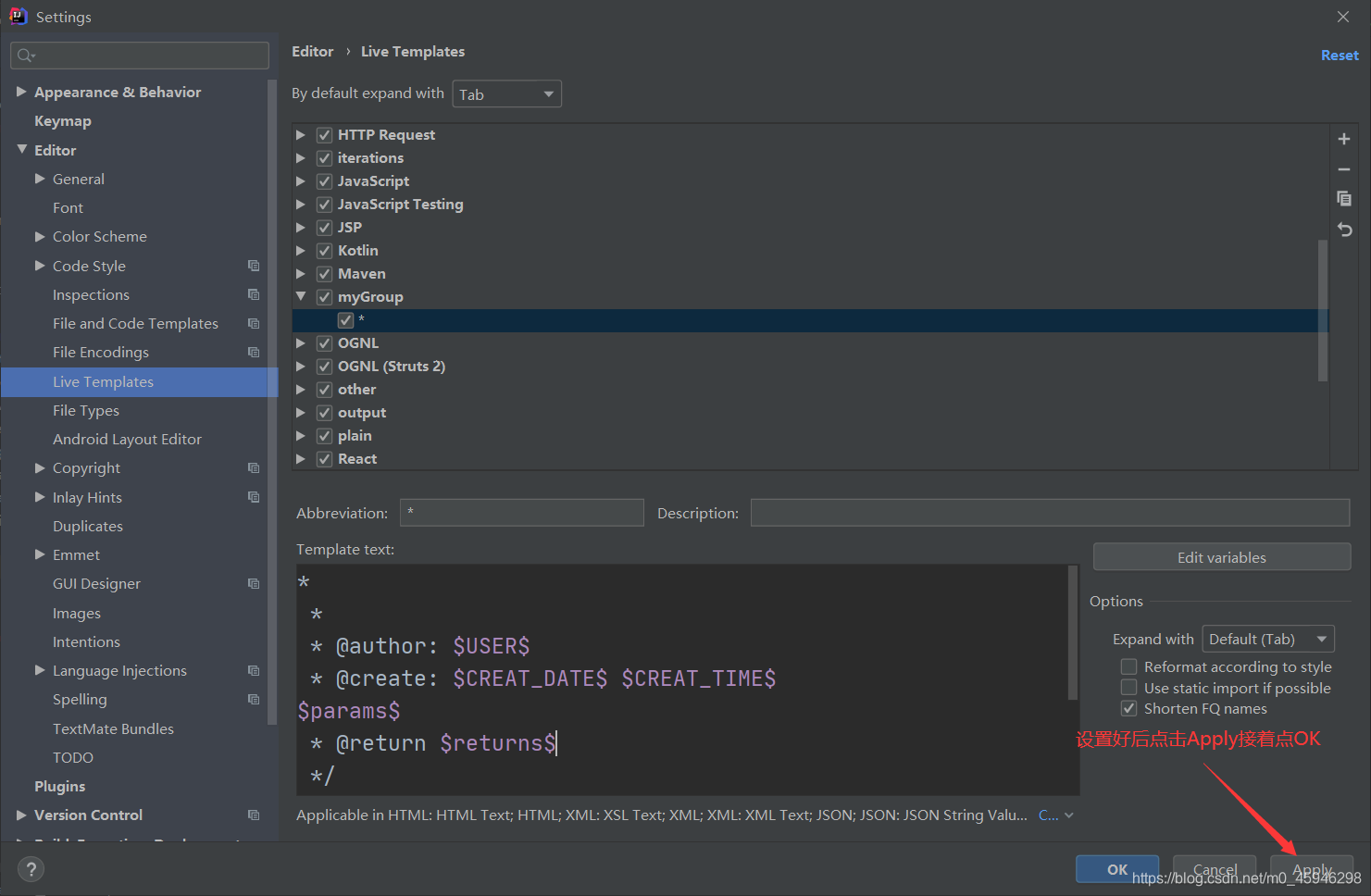
4.添加完成 输入 \ ** 按TAB键(效果图)
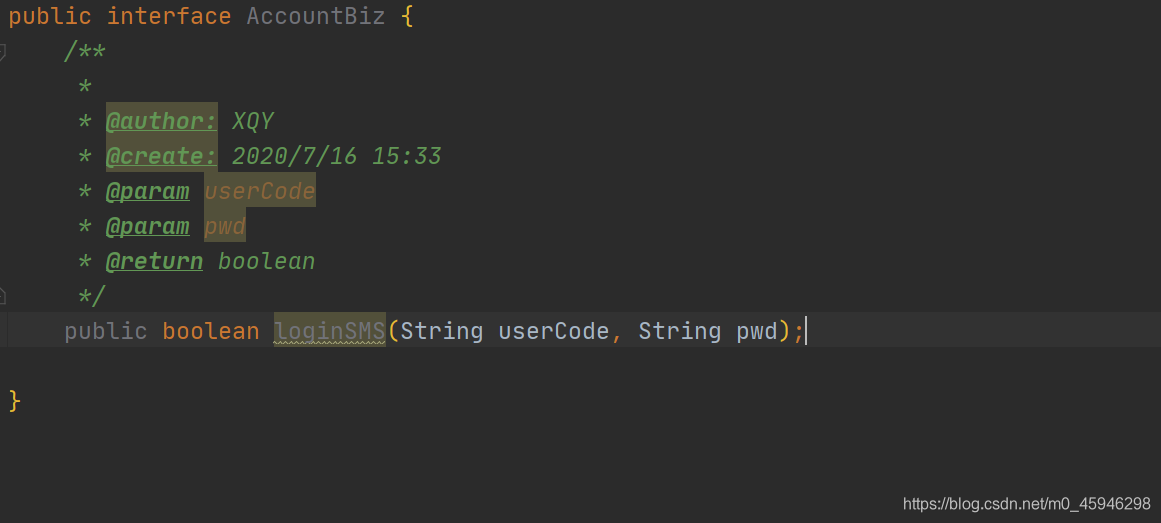
好了到这我们的教程也结束了😉
希望以上方法可以帮到您,祝您工作愉快!💖
👇
对您有帮助的话记点赞得收藏哦!👍
我是 沁禹 一个在互联网摸爬滚打的工具人 😛